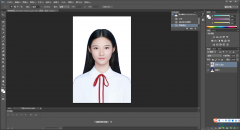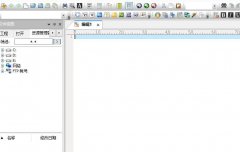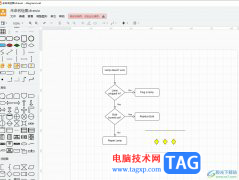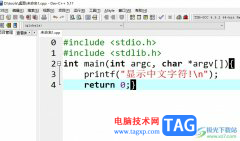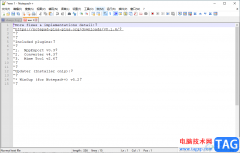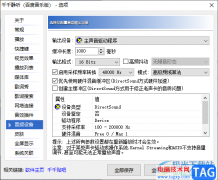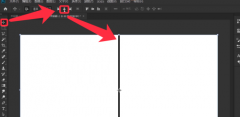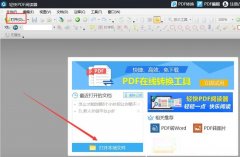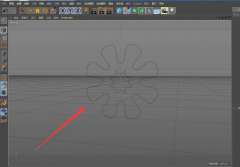wps文档是一款非常好用的软件,很多小伙伴都在使用。如果我们需要在电脑版WPS文档中去除脚注或者尾注处的横线,小伙伴们知道具体该如何进行操作吗,其实操作方法是非常简单的,只需要进行几个非常简单的操作步骤就可以了,小伙伴们可以打开自己的软件后跟着下面的图文步骤一起动手操作起来。如果小伙伴们可以打开自己的软件后跟着下面的图文步骤一起动手操作起来。如果小伙伴们还没有该软件,可以在文末处进行下载和安装。接下来,小编就来和小伙伴们分享具体的操作步骤了,有需要或者是有兴趣了解的小伙伴们快来和小编一起往下看看吧!
操作步骤
第一步:双击打开电脑版WPS文档,可以在界面下方看到有一条分割线;

第二步:在“引用”选项卡中点击“脚注/尾注分割线”按钮取消开启状态(有灰色底纹是开启状态,没有灰色底纹即为关闭状态);
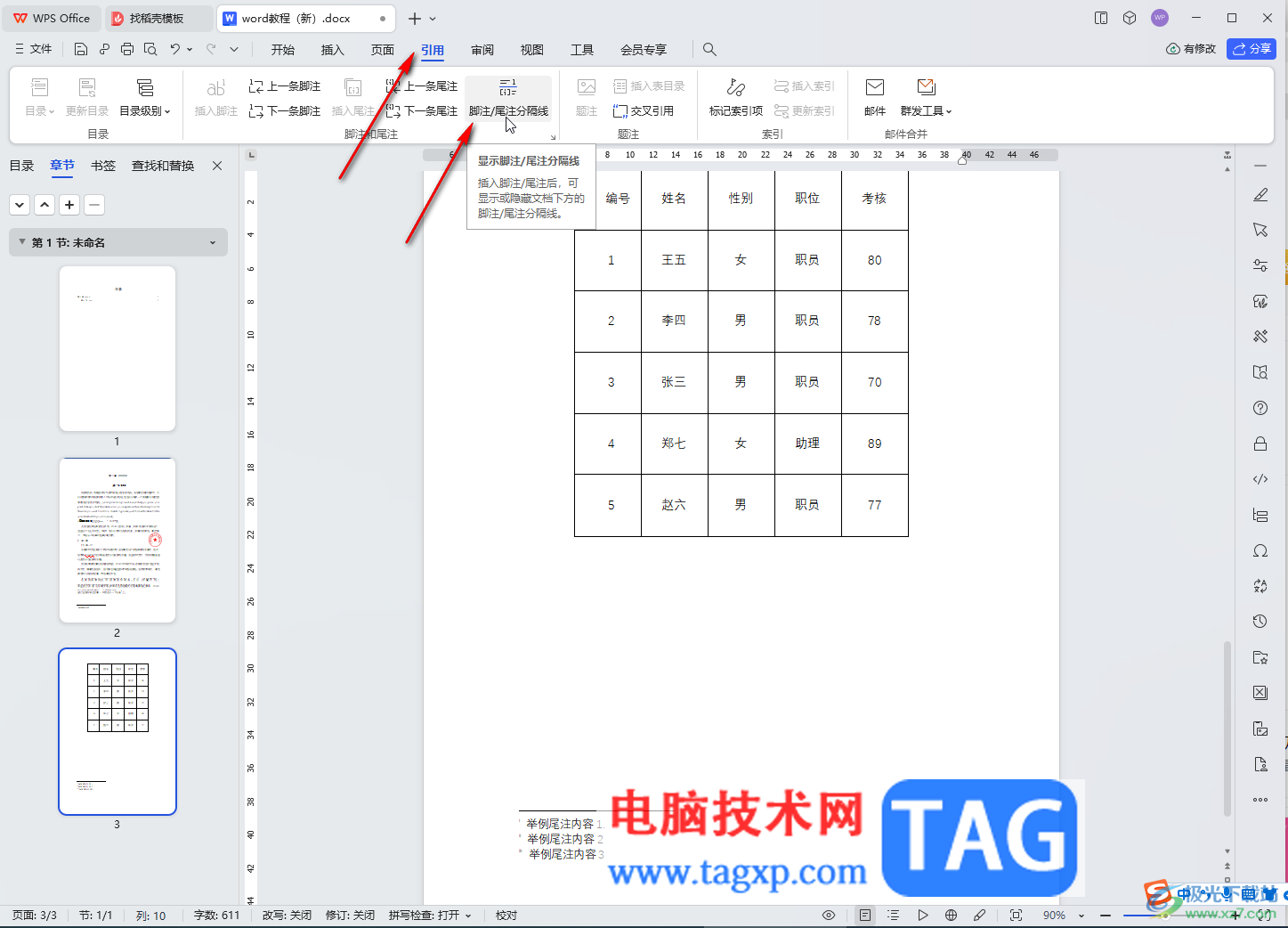
第三步:就可以看到成功去除尾注处的分隔横线了;
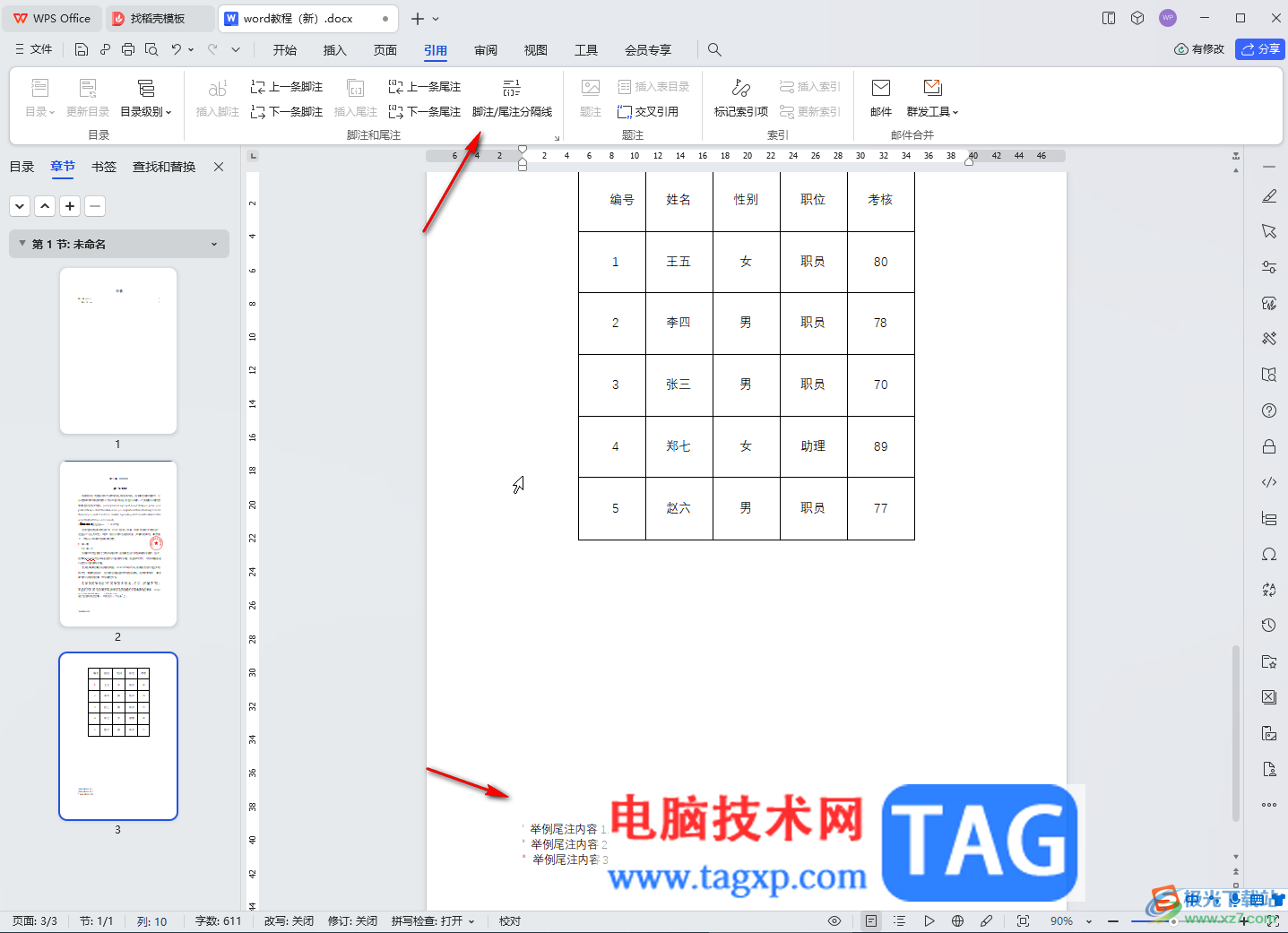
第四步:脚注处的横线也可以使用同样的方法进行去除;
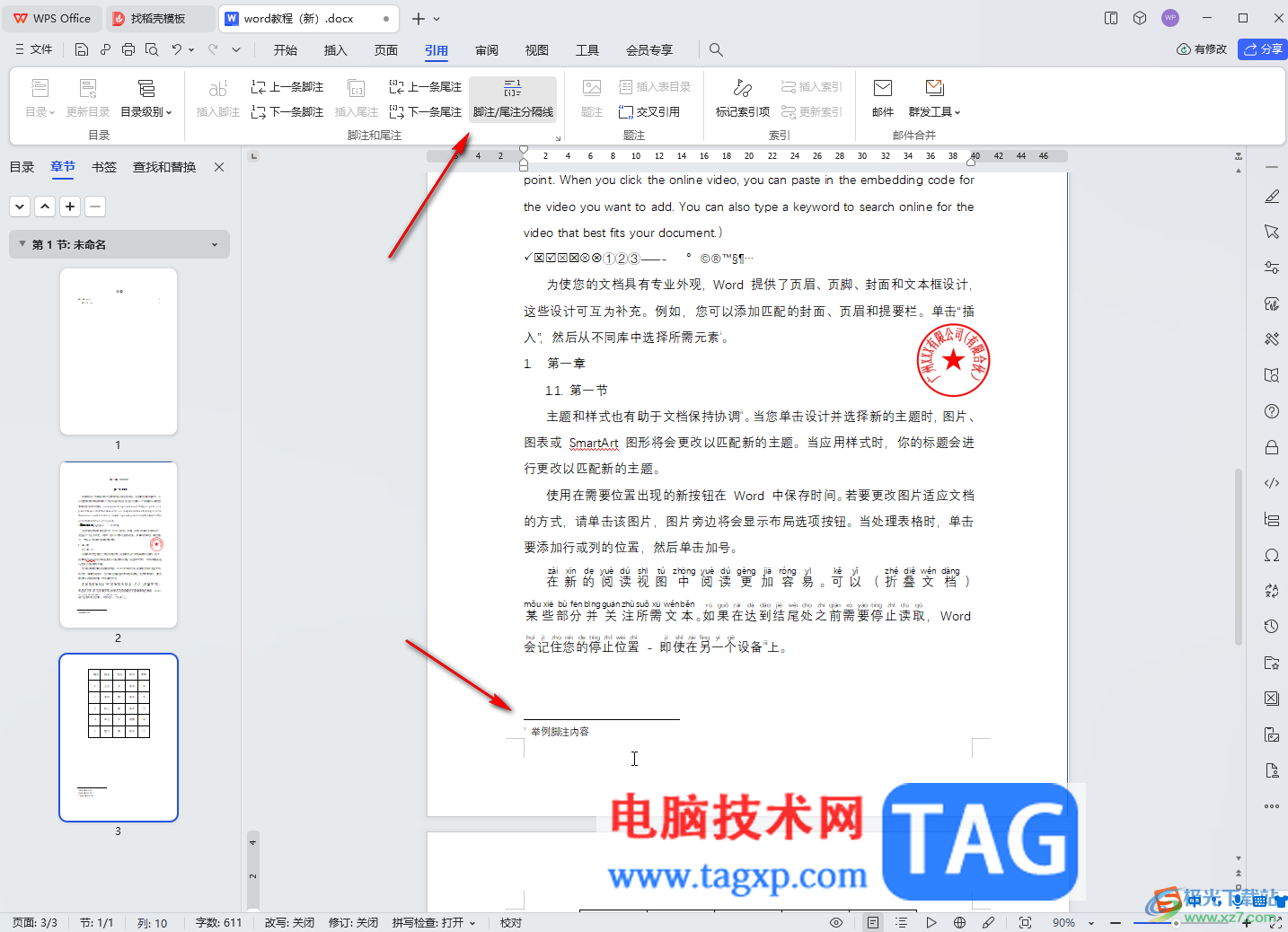
第五步:如果有需要,还可以在“引用”选项卡中设置目录参数,进行邮件合并,工资条群发等操作。
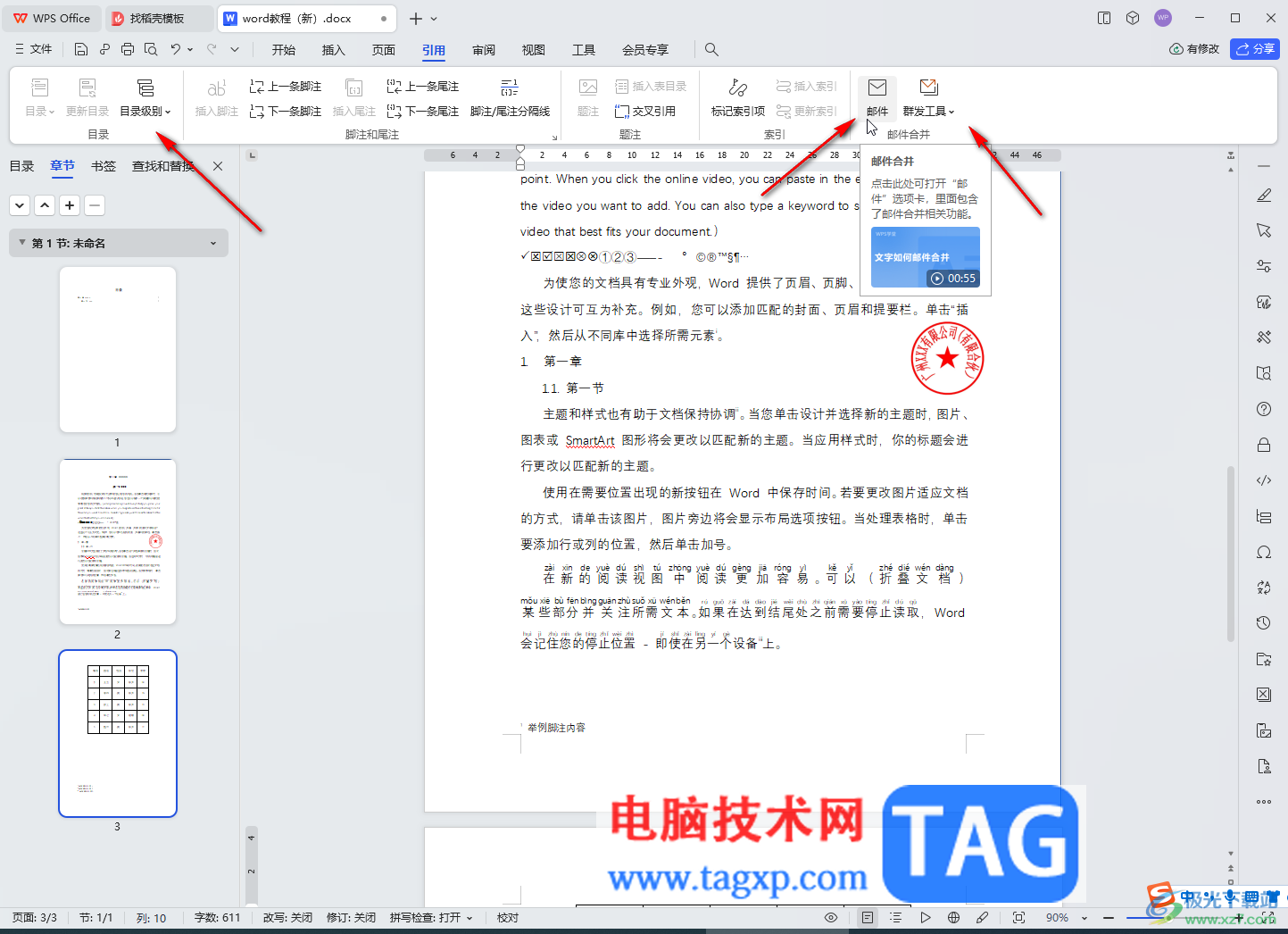
以上就是电脑版WPS文档中去除脚注或者尾注处的横线的方法教程的全部内容了。以上步骤操作起来都是非常简单的,小伙伴们可以打开自己的软件后一起动手操作起来,看看效果。